Lisaks veebibrauseritele on veel üks pistikprogrammidest kasu saav tarkvara Adobe Photoshop. Pistikprogrammid on eraldi failid, mis suhtlevad Adobe Photoshopiga, et suurendada selle funktsionaalsust ja tutvustada uusi funktsioone. Adobe Photoshopis on pistikprogramme alates filtrist ja mustritest kuni pintsli- ja pliiatsistiilideni. Mõnikord on pistikprogrammidel oma paigaldajad ja nad annavad juhiseid, kuid kui pistikprogramm ei paku paigaldajat ega juhiseid, võite olla segaduses, mida teha. Siiski pole see tegelikult nii keeruline.
Sammud

Samm 1. Laadige pistikprogramm alla
Pistikprogramme saab tavaliselt tasuta alla laadida ja installida; otsige neid Internetist.
- Selle saidi pistikprogrammide loendi hulgast saate valida:
- Võite proovida ka seda saiti:

Samm 2. Laadige allalaaditud pistikprogramm välja
Enamik Photoshopi pistikprogramme on lihtsaks teisaldamiseks kokku pakitud RAR- või ZIP -kausta. Lihtsalt paremklõpsake allalaaditud failil ja ekstraktige see kõikjal arvutis.

Samm 3. Kopeerige väljavõetud pistikprogrammifailid
Kopeerige kogu kaust, mis sisaldab pistikprogrammi faile. Selleks paremklõpsake kausta ja valige kontekstimenüüst "Kopeeri".

Samm 4. Juurdepääs oma Adobe kausta
Adobe kaust asub Windowsi draivi C kaustas Program Files.
Maci puhul asub see rakendustes

Samm 5. Minge kausta Plugin
Adobe kausta sees leiate teise kausta nimega „Adobe Photoshop”. Avage see kaust ja otsige kausta „Plugin” (C: / Program Files / Adobe / Adobe Photoshop CS5 / Plugins).

Samm 6. Kleepige ekstraheeritud pistikprogrammide kaust kausta "Plugins"
Paremklõpsake kausta „Pluginad” tühjal alal ja valige „Kleebi”. See installib pistikprogrammi. Oodake, kuni kõik failid kopeeritakse.

Samm 7. Käivitage oma Adobe Photoshop
Selleks klõpsake töölaual selle otseteeikooni või avage see arvutisse installitud rakenduste loendist.
Kui Photoshop on allalaaditud pistikprogrammide kopeerimise ja kausta Pluginad kleepimise ajal avatud, taaskäivitage programm

Samm 8. Testige installitud pistikprogramme
Valige installitud pistikprogrammide kasutamiseks vajalikud tööriistad.
Näiteks kui installisite pintsli stiilis pistikprogramme, kasutage installitud stiilide testimiseks tööriista Pintsel
Video - selle teenuse kasutamisel võidakse YouTube'iga jagada teatud teavet
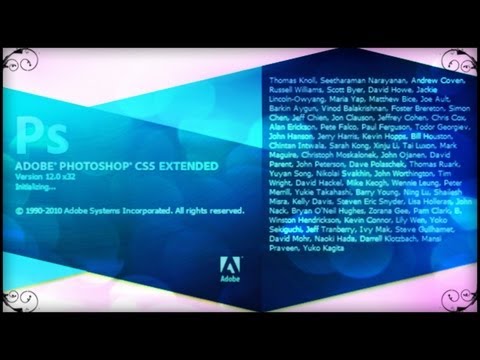
Näpunäiteid
- Pistikprogramme loovad nii Adobe kui ka teised kasutajad. Võite alla laadida ühe, kuid veenduge, et laadite alla usaldusväärsest allikast või veebisaidilt, et vältida pahavara nakatumist.
- Mõnel pistikprogrammil, eriti mustritel, võivad olla autoriõigused. Kui kavatsete neid pistikprogramme kaubanduslikult kasutada, võtke kõigepealt ühendust selle arendajaga.







